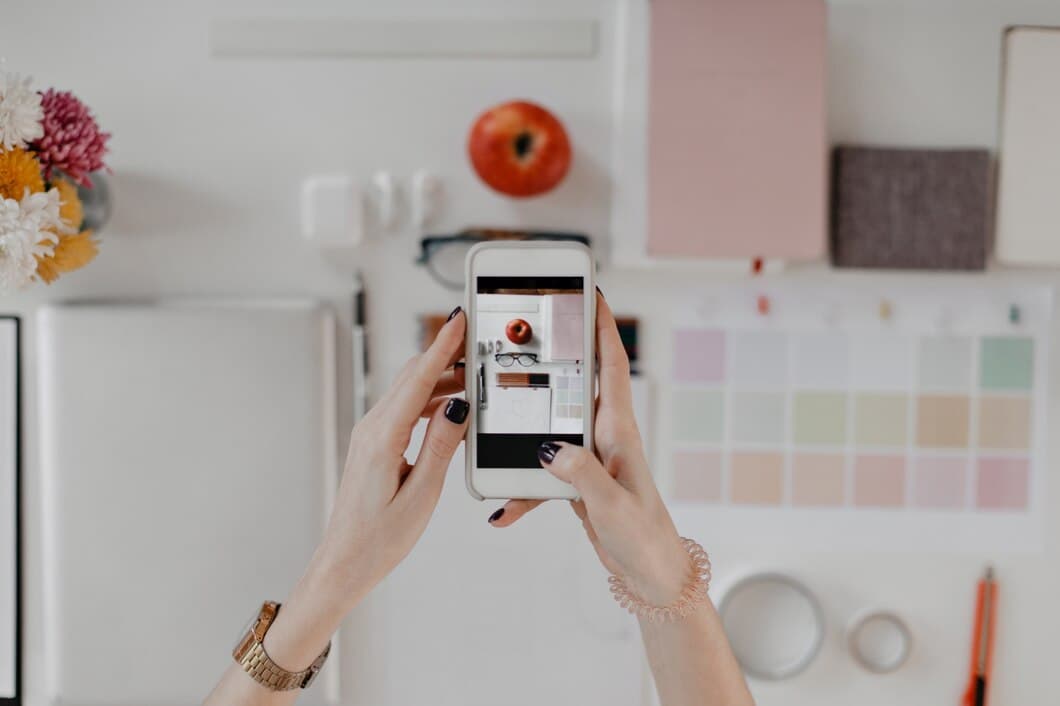So Reinigen Sie Eine Kabellose Tastatur, Ohne Sie Zu Beschädigen

Funktastaturen sind für viele Benutzer eine beliebte Wahl, da sie eine Reihe von Vorteilen gegenüber herkömmlichen kabelgebundenen Tastaturen bieten. Sie sind tragbarer, können mit mehreren Geräten verwendet werden und helfen dabei, Unordnung auf Ihrem Schreibtisch zu reduzieren. Funktastaturen können jedoch auch schwieriger zu reinigen sein als kabelgebundene Tastaturen, da sie mehr Ecken und Winkel aufweisen, in denen sich Schmutz und Staub ansammeln können.
In diesem Artikel geben wir Ihnen eine Schritt-für-Schritt-Anleitung, wie Sie eine Funktastatur reinigen, ohne sie zu beschädigen. Wir geben Ihnen außerdem einige Tipps, wie Sie verhindern können, dass Ihre Tastatur überhaupt schmutzig wird.
Trennen Sie die Tastatur vom Stromnetz.
Bevor Sie mit der Reinigung Ihrer kabellosen Tastatur beginnen, ist es wichtig, sie von Ihrem Computer zu trennen. Dies hilft, Schäden an der Tastatur oder Ihrem Computer zu vermeiden.
Sobald die Tastatur getrennt ist, können Sie mit der Reinigung beginnen. Verwenden Sie ein weiches, trockenes Tuch, um die Tasten und die Oberfläche der Tastatur abzuwischen. Sollten sich Schmutz oder Ablagerungen in den Tasten festgesetzt haben, können Sie diese vorsichtig mit einem Wattestäbchen entfernen.
Wenn die Tastatur besonders verschmutzt ist, können Sie sie mit einer milden Seifenlauge reinigen. Tragen Sie die Lösung auf ein Tuch auf und wischen Sie dann die Tastatur damit ab. Achten Sie darauf, die Tastatur anschließend gründlich mit einem sauberen Tuch zu trocknen, bevor Sie sie wieder an Ihren Computer anschließen.
Durch die Befolgung dieser einfachen Schritte können Sie Ihre kabellose Tastatur reinigen, ohne sie zu beschädigen. So bleibt Ihre Tastatur sauber und funktioniert einwandfrei.
Drehen Sie die Tastatur auf den Kopf.
Um eine kabellose Tastatur gründlich zu reinigen, drehe sie zunächst um und schüttle sie vorsichtig, um losen Schmutz zu entfernen, der zwischen den Tasten festsitzen könnte. Dadurch werden Krümel, Staub und andere kleine Partikel entfernt, die sich im Laufe der Zeit ansammeln und die Funktionalität der Tastatur beeinträchtigen können.
Verwende als Nächstes einen weichen Pinsel oder eine Druckluftdose, um vorsichtig restlichen Staub oder Schmutz von der Oberfläche der Tasten und zwischen den Tasten zu entfernen. Achte darauf, nicht zu viel Kraft anzuwenden, da dies die empfindlichen Komponenten der Tastatur beschädigen könnte.
Wische schließlich die gesamte Tastatur mit einem weichen, leicht feuchten Tuch ab, um verbleibende Flecken oder Fingerabdrücke zu entfernen. Achte darauf, die Tastatur vor dem Abwischen auszustecken, und vermeide die Verwendung scharfer Reinigungsmittel oder Waschmittel, da diese die Oberfläche der Tastatur beschädigen könnten.
Entfernen Sie lose Verschmutzungen mit einer weichen Bürste.
Verwenden Sie eine weiche Bürste, um vorsichtig lose Ablagerungen oder Staub von Ihrer kabellosen Tastatur zu entfernen. Eine weiche Bürste hilft dabei, alle Partikel zu entfernen, die in den Tasten festsitzen könnten, und beschädigt die empfindlichen Komponenten der Tastatur nicht.
Beginnen Sie damit, in Richtung der Tasten zu bürsten. Dies hilft dabei, Ablagerungen zu lösen und zu entfernen.
Sobald Sie in Richtung der Tasten gebürstet haben, können Sie beginnen, in die entgegengesetzte Richtung zu bürsten. Dies hilft dabei, alle verbleibenden Ablagerungen zu entfernen und auch die Seiten der Tasten zu reinigen.
Verwenden Sie abschließend ein weiches Tuch, um die Tastatur abzuwischen und restlichen Staub oder Ablagerungen zu entfernen. Dies hilft dabei, Ihre Tastatur sauber und funktionsfähig zu halten.
Entfernen Sie Staub und Verschmutzungen mit Druckluft.

Wischen Sie die Tastatur mit einem feuchten Tuch ab.
Nachdem die Tasten entfernt wurden, können Sie die Tastatur mit einem feuchten Tuch abwischen. Stellen Sie sicher, dass Sie ein Tuch verwenden, das leicht feucht ist und nicht tropfnass. Sie möchten die Tastatur nicht beschädigen, indem Sie Wasser hineinbringen.
Wischen Sie die gesamte Oberfläche der Tastatur ab, einschließlich der Tasten und des Zwischenraums dazwischen. Achten Sie darauf, in alle Ecken und Winkel zu gelangen. Nachdem Sie die Tastatur abgewischt haben, lassen Sie sie vollständig an der Luft trocknen, bevor Sie die Tasten wieder anbringen.
Wenn Sie es mit einer besonders verschmutzten Tastatur zu tun haben, müssen Sie sie möglicherweise mit einer milden Seifenlösung reinigen. Mischen Sie ein paar Tropfen Spülmittel mit Wasser in einer kleinen Schüssel. Tauchen Sie ein Tuch in die Lösung und wringen Sie es aus, sodass es nur leicht feucht ist. Wischen Sie die Tastatur mit dem Seifentuch ab und wischen Sie sie dann erneut mit einem sauberen, feuchten Tuch ab, um Seifenreste zu entfernen.
Reinigen Sie die Tasten mit einem Wattestäbchen.
Um die Tasten zu reinigen, benötigen Sie ein Wattestäbchen. Tauchen Sie das Wattestäbchen in Reinigungsalkohol und wischen Sie jede Taste vorsichtig ab. Achten Sie darauf, zwischen die Tasten und um die Kanten zu gelangen. Wenn hartnäckiger Schmutz oder Dreck vorhanden ist, können Sie diesen mit einem Zahnstocher vorsichtig abkratzen.
Nachdem Sie die Tasten gereinigt haben, verwenden Sie ein sauberes Wattestäbchen, um sie abzutrocknen. Dies hilft zu verhindern, dass Streifen oder Wasserflecken entstehen.
Wenn Ihr Keyboard über Sondertasten wie Lautstärkeregler oder Medientasten verfügt, müssen Sie diese vorsichtig reinigen. Diese Tasten sind oft empfindlicher als die normalen Tasten. Achten Sie daher darauf, sie nur leicht zu berühren.
Sobald Sie alle Tasten gereinigt haben, sollte Ihr Keyboard sauber und frei von Schmutz und Dreck sein. Reinigen Sie Ihr Keyboard regelmäßig, um es in gutem Zustand zu halten.
Trocknen Sie die Tastatur gründlich ab.
Um Schäden zu vermeiden und die Langlebigkeit Ihrer Tastatur zu gewährleisten, lassen Sie sie ausreichend lange gründlich trocknen, bevor Sie sie wieder in Betrieb nehmen. Zurückbleibende Feuchtigkeit auf oder in der Tastatur kann zu Korrosion oder Fehlfunktionen führen, wodurch Ihr Gerät unbrauchbar wird. Lassen Sie die Tastatur mehrere Stunden an einem warmen, trockenen Ort vollständig trocknen, bevor Sie sie wieder anschließen.
Nutzen Sie die Wartezeit, während Ihre Tastatur trocknet, um die anderen Teile Ihres Computersystems zu reinigen. Sobald die Tastatur vollständig trocken ist, bauen Sie sie wieder zusammen und testen Sie sie, um sicherzustellen, dass sie ordnungsgemäß funktioniert. Sollten Probleme auftreten, konsultieren Sie die Bedienungsanleitung oder wenden Sie sich an einen Fachmann.
Denken Sie daran, dass die Langlebigkeit Ihrer kabellosen Tastatur von der richtigen Pflege und Wartung abhängt. Regelmäßige Reinigung und gründliches Trocknen nach der Reinigung helfen, Schäden zu vermeiden und ihre Lebensdauer zu verlängern. Durch die Befolgung dieser einfachen Schritte können Sie Ihre kabellose Tastatur in tadellosem Zustand halten und jahrelang zuverlässig nutzen.
Schließen Sie die Tastatur wieder an.
Sobald die sauber und trocken ist und die Tasten sauber und trocken sind, können Sie die Tastatur wieder an den Computer anschließen. Vergewissern Sie sich, dass die Tastatur vollständig eingesteckt ist und die Verbindung sicher ist. Wenn die Tastatur nicht richtig eingesteckt ist, funktioniert sie möglicherweise nicht ordnungsgemäß.
Sobald die Tastatur angeschlossen ist, können Sie den Computer einschalten und die Tastatur testen, um sicherzustellen, dass sie ordnungsgemäß funktioniert. Wenn die Tastatur nicht ordnungsgemäß funktioniert, müssen Sie die Tastatur möglicherweise ausstecken und wieder einstecken, um sicherzustellen, dass die Verbindung sicher ist.
Testen Sie die Tastatur.
Wenn Sie mit der Reinigung der Tastatur fertig sind, ist es wichtig, sie zu testen, um sicherzustellen, dass sie ordnungsgemäß funktioniert. Schließen Sie sie wieder an Ihren Computer an und tippen Sie einige Sätze, um zu sehen, ob alle Tasten funktionieren. Wenn einige Tasten nicht funktionieren, müssen Sie sie möglicherweise erneut reinigen oder austauschen.
Um die Tastatur zu testen, können Sie einen einfachen Texteditor oder ein Textverarbeitungsprogramm verwenden. Geben Sie einige Sätze ein und prüfen Sie, ob alle Buchstaben und Symbole korrekt angezeigt werden. Wenn einige Tasten nicht funktionieren, versuchen Sie, mehrmals darauf zu drücken, um zu sehen, ob sie zu funktionieren beginnen. Wenn sie immer noch nicht funktionieren, müssen Sie sie möglicherweise erneut reinigen oder austauschen.
Wenn alle Tasten ordnungsgemäß funktionieren, können Sie Ihre Tastatur jetzt wie gewohnt verwenden. Achten Sie darauf, sie regelmäßig zu reinigen, um sie in gutem Zustand zu halten.
Wenn Sie Probleme beim Testen der Tastatur haben, können Sie versuchen, einen anderen Computer oder USB-Anschluss zu verwenden. Sie können auch versuchen, die Tastatur auf die Werkseinstellungen zurückzusetzen. Wenn Sie immer noch Probleme haben, müssen Sie sich möglicherweise an den Hersteller wenden, um Unterstützung zu erhalten.
Häufig gestellte Fragen
Welche Art von Tuch sollte ich verwenden, um meine kabellose Tastatur zu reinigen?
Verwenden Sie ein weiches, fusselfreies Tuch, z. B. ein Mikrofasertuch. Vermeiden Sie die Verwendung von Scheuerschwämmen oder Papiertüchern, da diese die Oberfläche der Tastatur zerkratzen können.
Kann ich Wasser verwenden, um meine kabellose Tastatur zu reinigen?
Nein, Sie sollten kein Wasser verwenden, um Ihre kabellose Tastatur zu reinigen. Wasser kann die elektrischen Komponenten der Tastatur beschädigen und zu Fehlfunktionen führen.
Wie oft sollte ich meine kabellose Tastatur reinigen?
Sie sollten Ihre kabellose Tastatur regelmäßig reinigen, besonders wenn Sie sie häufig verwenden. Staub und Schmutz können sich mit der Zeit auf der Tastatur ansammeln, was ihre Leistung beeinträchtigen kann.
Wie kann ich die Tasten meiner kabellosen Tastatur reinigen?
Sie können ein Wattestäbchen oder eine weiche Bürste verwenden, um die Tasten Ihrer kabellosen Tastatur vorsichtig zu reinigen. Achten Sie darauf, nicht zu fest zu drücken, da dies die Tasten beschädigen könnte.
Fazit
Zusammenfassend lässt sich sagen, dass die Reinigung einer kabellosen Tastatur eine einfache, aber wichtige Aufgabe ist, um ihre Funktionalität und Langlebigkeit zu erhalten. Mit dem richtigen Ansatz und den richtigen Werkzeugen können Sie Schmutz, Ablagerungen und Bakterien effektiv entfernen, ohne die empfindlichen Komponenten zu beschädigen. Denken Sie daran, Vorsichtsmaßnahmen zu treffen, wie z. B. das Trennen der Tastatur vom Stromnetz, die Verwendung sanfter Reinigungslösungen und die Vermeidung übermäßiger Feuchtigkeit. Wenn Sie diese Schritte sorgfältig befolgen, können Sie Ihre kabellose Tastatur sauber und hygienisch halten und so ein reibungsloses und angenehmes Tipperlebnis gewährleisten.
Darüber hinaus verbessert die regelmäßige Reinigung nicht nur die Hygiene, sondern verlängert auch die Lebensdauer Ihrer Tastatur, indem sie die Ansammlung von Schmutz und Korrosion verhindert. Indem Sie sich ein paar Minuten Zeit nehmen, um Ihre Tastatur regelmäßig zu reinigen, können Sie auf lange Sicht Zeit und Geld sparen, da Sie kostspielige Reparaturen oder einen Austausch vermeiden können. Investieren Sie in eine saubere und gut gewartete kabellose Tastatur für eine optimale Leistung und erhöhte Produktivität.